
谷歌浏览器是由谷歌公司开发的一款免费的浏览器,高速而又稳定的网页浏览是大多数用户选择谷歌浏览器的关键。谷歌浏览器采用开源软件撰写,能够使浏览网页更稳定、快速和安全,并且使用了简单高效的界面,是许多用户的装机必备软件之一。
谷歌浏览器(GoogleChrome)是Google公司开发的网页浏览器。该浏览器是基于其他开放原始码软件所撰写,包括WebKit和Mozilla,目标是提升稳定性、速度和安全性,并创造出简单且有效率的使用者界面。GoogleChrome支持多标签浏览,每个标签页面都在独立的“沙箱”内运行,在提高安全性的同时,一个标签页面的崩溃也不会导致其他标签页面被关闭。
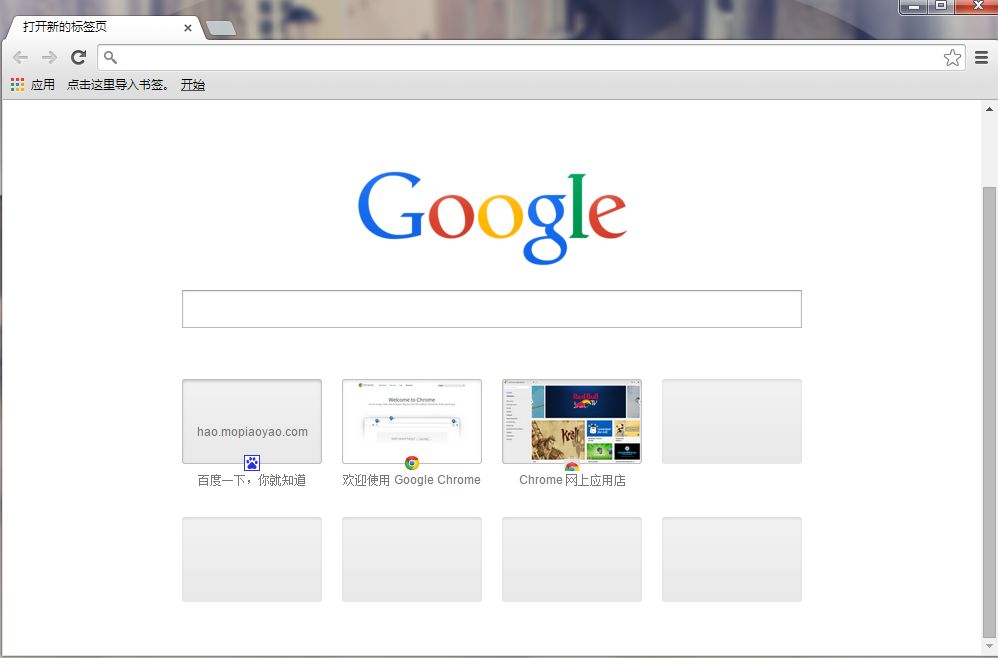
1、快速关闭标签页
相信大多数人依旧是用鼠标直接点击那个关闭按钮来进行标签关闭的,你或许知道Chrome专门对标签关闭优化过,每次点击关闭后会自动改变标签宽度,这样可以通过在同一位置连续点击鼠标来快速关闭多个标签页,因此相对其他浏览器用鼠标点击关闭效率其实还算不低。不过这个优秀的细节面对固定标签就不行了,此外老是通过鼠标点击关闭的话对于一个极客来说也太显得图样图森破了,今天极客公园为你推荐另外两种快速关闭标签页的方法:1.在要关闭标签页下按下Ctrl/+W组合快捷键(适用于任何标签页关闭)2.在要关闭标签页下中键单击(按下滚轮)(关闭标签最简单最快捷方法)除了Ctrl/+W快捷键关闭标签页外,你还应该记住Ctrl/+T快速打开新标签页,Ctrl/+Shift+T重新打开最新关闭的标签,Ctrl/+Shift+V将剪切板中的内容无格式粘贴等快捷键组合,更多请查看官方指南。
2、设备间同步标签页
随着智能移动设备在生活中占据的地位越来越重,能够打通桌面与移动端的数据,统一体验将会越来越受用户欢迎。在这方面Chrome暂时做得还不错,近两年Google相继推出官方的ChromeAndriod版本(需4.0以上)和ChromeiOS版本(需4.3以上)。通过“同步书签、同步密码、发送到移动设备、自动登录、智能建议”这些功能可以将在桌面电脑上打开的标签页、存储的书签和多功能框数据同步到您的手机或平板电脑上。下面以不同设备间标签页的同步为例为你介绍Chrome的同步功能。同步标签页需要相应设备对应版本,确保“打开的标签页”复选框处于选中状态当桌面版和移动版Chrome都已经登录同一账户并处于联网状态时就可以在新标签页(按下Ctrl/⌘+T)下右下角的"其他设备"中查看,点击即可在当前设备上打开同步的标签页。打开的标签页是按设备进行分组的,要管理(隐藏、重命名、删除)特定设备的话,可以到云打印页面设置。
3、发送标签页到移动设备
除了不同设备间书签、标签等数据同步外,Chrome还可以一键将当前浏览的标签页直接发送到关联在同一账户下的移动设备上。如果你安装的为ChromeDev版本并且关联了其他设备下的Chrome版本的话你会发现在地址栏右侧会出现一个手机的图标,点击它就可以将当前网页一键发送至移动设备上去。(其他版本暂需安装官方ChrometoMobile插件)
4、Tab智能搜索
你可能知道在Chrome浏览器中直接在地址栏中就可以搜索,也可能知道直接选中文本然后右键选择在Google搜索或复制然后在地址栏中粘贴并搜索,但你或许不知道Tab搜索。那么什么是Tab搜索呢?如果Chrome已记录该网站的搜索引擎(即你在某个网站内使用过其搜索框),按下Tab键Chrome会自动选择该搜索引擎进行关键字搜索,即可以直接在地址栏内对特定的网站进行搜索。(与Windows8内置的应用内搜索有点类似)以后再也不用先打开豆瓣,再点击豆瓣电影然后再在搜索框内进行搜索了……
5、Chrome拖动技巧
在Chrome中除了可以拖动上传以及拖动下载文件外,你或许还知道拖动标签(左右改变位置、里外分离拖拽回窗口),其实对于网页里的内容也是可以拖动的。1.拖动搜索(地址栏、标签栏)2.拖动图片(地址栏、标签栏)3.拖动链接(地址栏、标签栏、书签栏)4.拖动本地HTML、图片、pdf文件(地址栏、标签栏、书签栏)对应元素拖动到地址栏上将会在当前窗口搜索/打开该元素内容,如果拖动到标签栏上则新建窗口搜索/打开。
6、使用语音识别搜索
如果在Chrome浏览器中看到文本框带有麦克风图标的话就表示,那就表示可以通过语音输入,而不用键盘输入内容了。直接点击麦克风图标或将光标放到文本框中然后按Ctrl/⌘+Shift+.(英文句号)组合键即可。语音搜索这一点对于输入不便的移动设备来说更是尤为重要,这也是为什么语音搜索服务最早登录移动平台(m.google.com),移动版Chrome在地址栏默认就有语音搜索功。
7、ChromeExperimentsGoogle
有一个叫做ChromeExperiments的网站,在这个网站里除了可以浏览各种以JavaScript、HTML5和WebGL编写的创新实验展示,如有趣好玩的游戏(Cube3D地图)、互动电影,新颖惊艳的Impress.js(内容展示效果库,类似3D版PPT)、Kinect+WebGL、其他各种有用的库等。此外今年还新增了专门面向移动设备的页面。
1、速度
谷歌浏览器(GoogleChrome)浏览器追求的是全方位的高速体验,它可以快速地从桌面上启动,并能迅速加载网页,而在运行复杂的网络应用时更是迅雷不及掩耳。
2、简约
谷歌浏览器(GoogleChrome)浏览器的窗口采用了清爽简洁的流线型设计。例如,您可以通过同一个框执行搜索和导航操作,还可以轻松快捷地随意排列标签页。
3、安全性
谷歌浏览器(GoogleChrome)浏览器通过以下功能为您提供更加安全的上网体验:内置的恶意软件和网上诱骗防护功能、自动更新(可确保您获得所有最新的安全修补程序)等。
4、隐私设置
谷歌浏览器(GoogleChrome)能够让您控制自己的隐私信息,同时还能帮助保护您在网上共享的信息。
5、自定义
您可以通过各种各样的方法来自定义谷歌浏览器(GoogleChrome)浏览器,从而享受独一无二的体验。无论是更改设置,还是从谷歌浏览器(GoogleChrome)网上应用店添加应用、扩展程序和主题背景都轻而易举。
6、登录
登录谷歌浏览器(GoogleChrome)浏览器可让您在自己的所有上网设备上使用相同的书签、历史记录以及其他设置。这样还可以让您自动登录所有喜爱的Google服务。
Google推出了最新的Chrome86版本,修复了35个安全问题,包括一个高危漏洞,以及新增了一个可以检查用户密码有没有被泄露的功能。
这次修复的高危漏洞CVE-2020-15967是一个位于Chrome的付款组件内的用后释放漏洞。这种漏洞是内存损坏的其中一种,指在内存释放后尝试访问存取。它可以带来一系列的影响,包括导致应用程序崩溃以及有可能导致任意代码执行。
其实在过去一年中Google都被这种用后释放漏洞所困扰。这次Chrome86带来的修复其实有不少也是与用后释放漏洞有关,从影响Chrome的打印功能(CVE-2020-15971)、音效(CVE-2020-15972)、密码管理员(CVE-2020-15991)至多媒体通信协议WebRTC(CVE-2020-15969)组件都有。
目前有关这些漏洞的详细资料暂时还没有公开,根据Google的一篇博客表示,“在大部分用户还没更新至Chrome86版前,与漏洞相关的数据以及连接都不会公布。”
新增的检查密码功能是Chrome最新的一个安全功能,透过向Google发送一份特别加密过的用户密码来让其对照已知被泄露的密码,从而得知用户的密码有没有被泄露。用户只要在Chrome的设置内,选择「密码」-「检查密码」就可以了

本栏目PC电脑常用软件下载合集为广大电脑新老手朋友提供电脑装机必备软件大全,包括wps办公软件、搜狗输入法、360浏览器、腾讯QQ、微信电脑版、ZIP压缩包、影音播放器等PC电脑常用软件大全,希望能帮...
下载地址
网友评论
0条评论
分类列表
相关文章